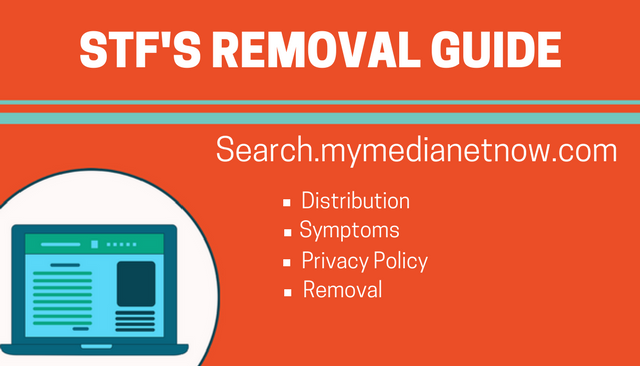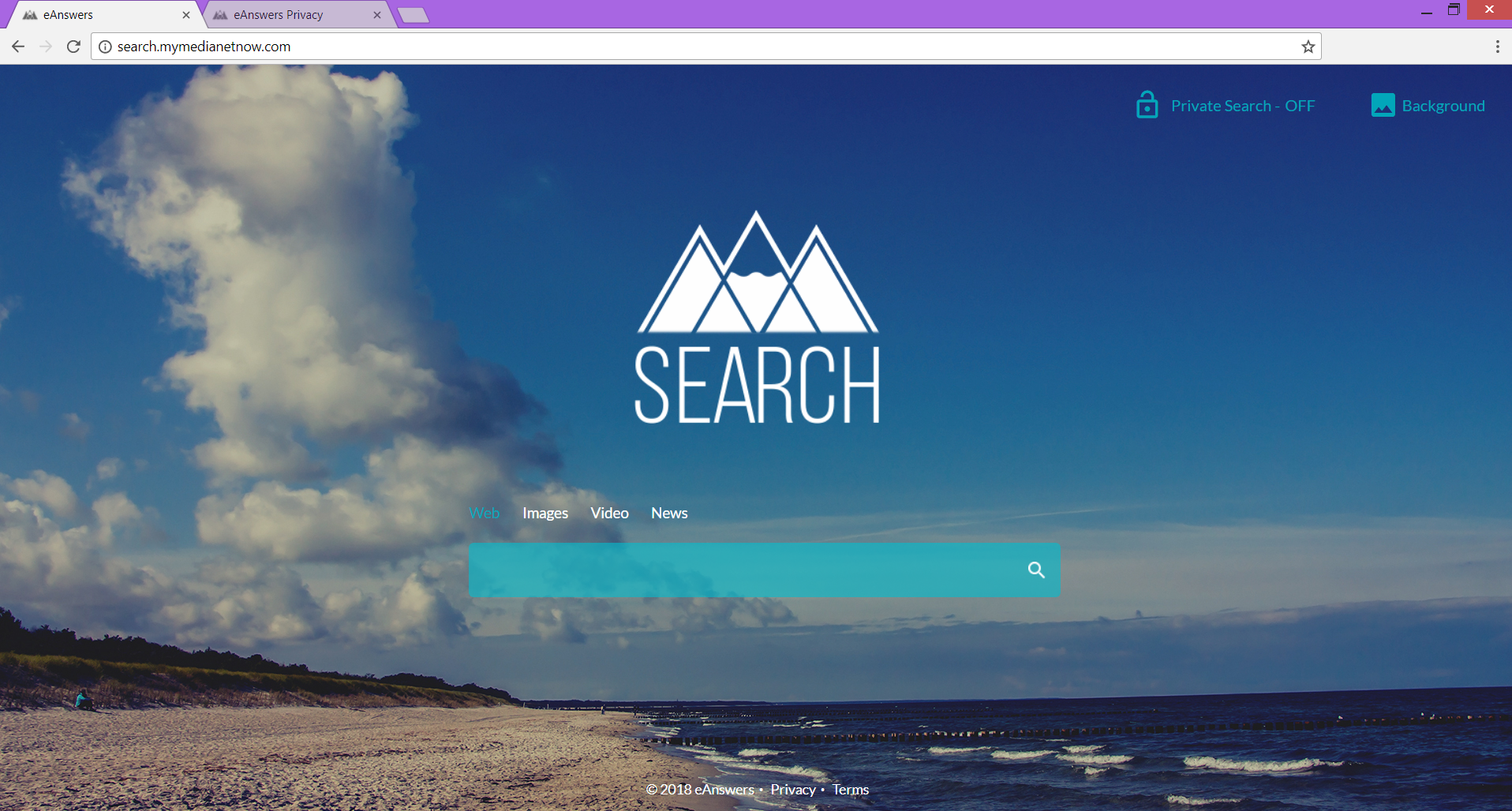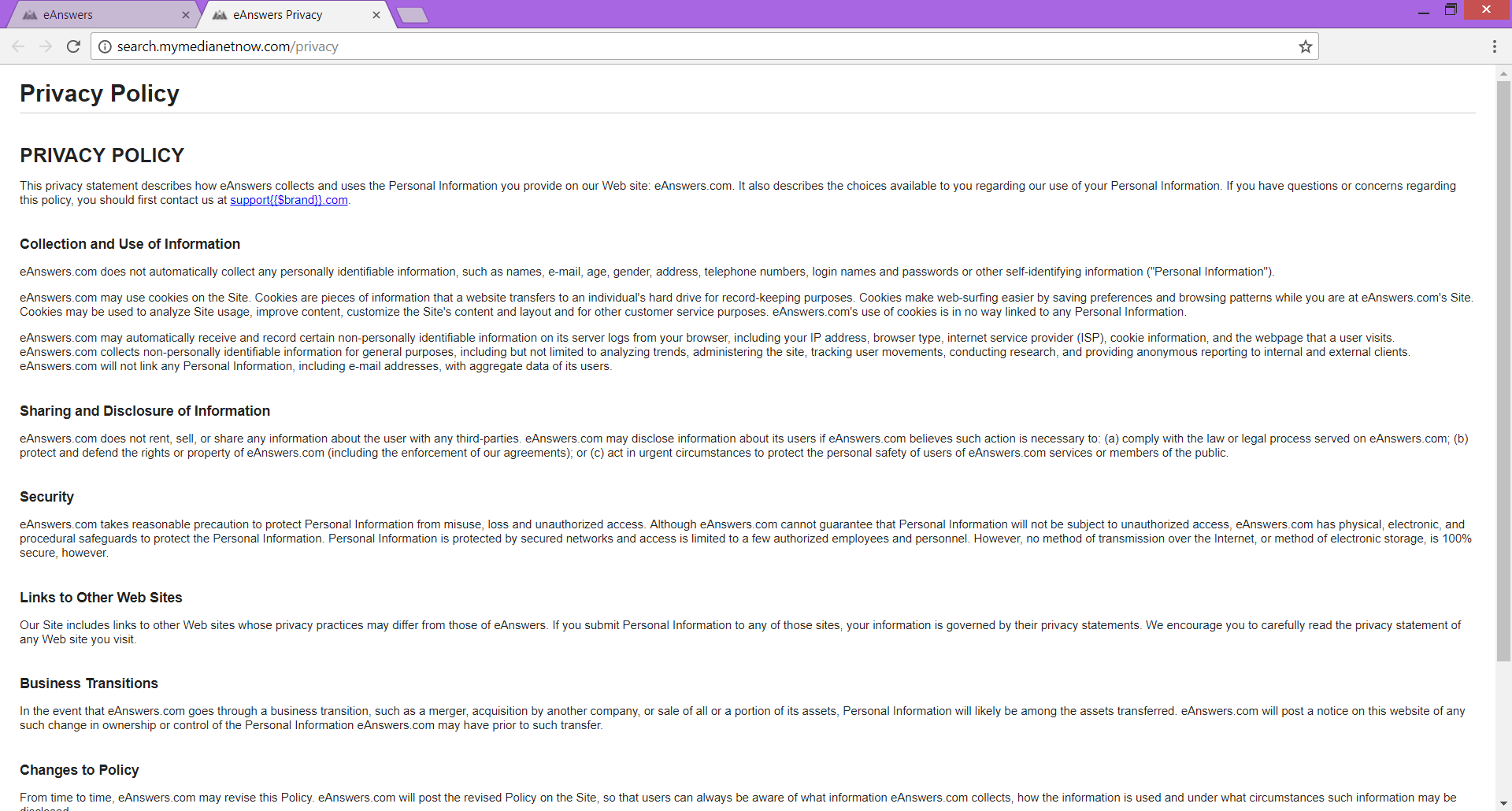Questo articolo è stato creato in aiuto di tutti gli utenti che vogliono rimuovere Search.mymedianetnow.com reindirizzare dal browser e PC colpiti.
Search.mymedianetnow.com è un sito web brutta che colpisce i browser di uso frequente. E 'considerato un dirottatore che fornisce un motore di ricerca ingannevole. Dopo Search.mymedianetnow.com si intrufola nel browser suo motore di ricerca comincia ad apparire sulla homepage e ogni nuova scheda. Inoltre, il dirottatore può causare un sacco di reindirizzamenti al suo dominio e altri siti web dubbi. Rimuovere Search.mymedianetnow.com e tutti i file associati con l'infezione, basta seguire sotto la guida dettagliata.

Sommario minaccia
| Nome | Search.mymedianetnow.com |
| Tipo | Dirottatore del browser, PUP |
| breve descrizione | L'URL di questo dirottatore può essere impostato come pagina iniziale e nuova scheda su ogni browser colpiti. Search.mymedianetnow.com compromette anche i motori di ricerca di default impostando il proprio. |
| Sintomi | la home page, nuova scheda e motori di ricerca del browser colpite saranno passati a Search.mymedianetnow.com. Si verrà reindirizzati e poteva vedere contenuti sponsorizzati. |
| Metodo di distribuzione | Installazioni freeware, pacchetti in bundle |
| Detection Tool |
Verifica se il tuo sistema è stato interessato da malware
Scarica
Strumento di rimozione malware
|
| Esperienza utente | Iscriviti alla nostra Forum per discutere Search.mymedianetnow.com. |

Search.mymedianetnow.com - Distribuzione
A causa delle tecniche d'ombra che vengono spesso utilizzati per la distribuzione dei Search.mymedianetnow.com, esso può essere classificato come un programma potenzialmente indesiderato (PUP). Tali programmi di solito insinuano nel sistema tramite installazione di terze parti compromessi. L'applicazione indesiderata che provoca costante del browser reindirizza possono infettare il computer da solo nascondendosi in configurazioni del freeware e pacchetti in bundle. Generalmente, i setup di molti programmi non rivelano in modo appropriato tutti i componenti aggiuntivi. Di conseguenza, si può impercettibilmente installarle sul PC. In alcuni casi, tale effetto collaterale indesiderato può essere evitato selezionando il “Avanzato" o "Abitudine”opzioni di configurazione in cui devono essere descritte tutte le componenti.
Search.mymedianetnow.com reindirizzare possono essere distribuiti anche avviene tramite diversi annunci online come banner, pop-up, e pop-under. Essi possono atterrare su una pagina web compromessa che è impostato per installare una barra degli strumenti dannoso o un'estensione del browser associato con Search.mymedianetnow.com.
Search.mymedianetnow.com reindirizzare possono influenzare i seguenti browser: Mozilla Firefox, Google Chrome, Bordo, Internet Explorer e Safari.

Search.mymedianetnow.com - Sintomi
Search.mymedianetnow.com altera le impostazioni del browser essenziali come quelli della home page e pagina Nuova scheda. Come il reindirizzamento ha lo scopo di spingere suo motore di ricerca bufala pone il suo dominio sulla homepage e pagina nuova scheda del browser colpite. Questo modo Search.mymedianetnow.com le forze di immettere le ricerche on-line in modo che li può registrare. Attualmente La homepage del Search.mymedianetnow.com si presenta così:
Invece di fornire risultati di ricerca affidabili e degni di fiducia Search.mymedianetnow.com obiettivo primario di raccogliere diversi dati da voi e registrarlo sui propri server. Finché il dirottatore ha accesso al vostro browser e PC raccoglie automaticamente informazioni sulle abitudini di navigazione e le preferenze on-line.
poi, è probabile che utilizzare i dati per la consegna di un sacco di contenuti mirati e fastidiosi annunci sul tuo browser. Attenzione tutti i banner intrusivi, pop-up, immagini, pagine, pop-under, collegamenti a contenuti sponsorizzati e altri annunci che potrebbero inondare il browser. Molti annunci generate da infezioni del browser come Search.mymedianetnow.com terreno su pagine web corrotti che può offrire gravi infezioni da malware.

Search.mymedianetnow.com - Privacy Policy
Un collegamento ipertestuale in fondo Search.mymedianetnow.com homepage permette di accedere alla pagina Privacy Policy che fornisce presumibilmente tutti i dettagli relativi alla raccolta di informazioni e la sua manutenzione. Qui sotto potete vedere uno screenshot della pagina politica:
Come si afferma nella politica della società titolare del Search.mymedianetnow.com è eAnswers. Infatti, questo non è il primo caso registrato della stessa società di essere associato ad un sito web sospetto che colpisce i browser degli utenti. Il nostro team rilevato e segnalato diversi altri siti hoax (Search.getmedianetnow.com, Ricerca privata, eccetera) posseduto da eAnswers. Тheir prodotti sono conosciuti per ottenere informazioni relative alle attività Internet e le abitudini online da tutti gli utenti interessati.
Secondo politica sulla riservatezza, i cookie utilizzati dal sito Search.mymedianetnow.com raccogliere automaticamente i seguenti dati:
- Il suo indirizzo IP
- Indirizzo email
- Tipo di browser
- Provider di servizi Internet (ISP)
- informazioni dei cookie
- Siti web visitati
- Dati forniti dall'utente
I dati raccolti possono essere disonesto utilizzati per scopi pubblicitari. Inoltre, eAnswers possono divulgare i vostri dati a terzi. Se si vuole evitare che le conseguenze fastidiose come il furto della privacy e intrusioni di malware è altamente consigliabile per rimuovere completamente Search.getmedianetnow.com dai browser colpite e PC.

Come rimuovere Search.mymedianetnow.com Redirect
I passaggi riportati di seguito vi guiderà attraverso il processo di rimozione di Search.mymedianetnow.com redirect. Hanno in mente che a volte la rimozione manuale potrebbe non essere sufficiente ad eliminare completamente questa brutta dirottatore. Gli avanzi sono rilevabili con l'aiuto di un avanzato strumento anti-malware. La scansione individuare facilmente tutti i file potenzialmente dannosi. poi, vi sarà un passo dalla completa rimozione Search.mymedianetnow.com dal PC.
- Windows
- Mac OS X
- Google Chrome
- Mozilla Firefox
- Microsoft Edge
- Safari
- Internet Explorer
- Interrompi i popup push
Come rimuovere Search.mymedianetnow.com da Windows.
Passo 1: Scansione per Search.mymedianetnow.com con SpyHunter Anti-Malware Strumento



Passo 2: Avvia il PC in modalità provvisoria





Passo 3: Disinstallare Search.mymedianetnow.com e relativo software da Windows
Passaggi di disinstallazione per Windows 11



Passaggi di disinstallazione per Windows 10 e versioni precedenti
Ecco un metodo in pochi semplici passi che dovrebbero essere in grado di disinstallare maggior parte dei programmi. Non importa se si utilizza Windows 10, 8, 7, Vista o XP, quei passi otterrà il lavoro fatto. Trascinando il programma o la relativa cartella nel cestino può essere un molto cattiva decisione. Se lo fai, frammenti di programma vengono lasciati, e che possono portare al lavoro instabile del PC, errori con le associazioni di tipo file e altre attività spiacevoli. Il modo corretto per ottenere un programma dal computer è di disinstallarlo. Per fare questo:


 Seguire le istruzioni di cui sopra e vi disinstallare correttamente maggior parte dei programmi.
Seguire le istruzioni di cui sopra e vi disinstallare correttamente maggior parte dei programmi.
Passo 4: Pulisci tutti i registri, Created by Search.mymedianetnow.com on Your PC.
I registri di solito mirati di macchine Windows sono i seguenti:
- HKEY_LOCAL_MACHINE Software Microsoft Windows CurrentVersion Run
- HKEY_CURRENT_USER Software Microsoft Windows CurrentVersion Run
- HKEY_LOCAL_MACHINE Software Microsoft Windows CurrentVersion RunOnce
- HKEY_CURRENT_USER Software Microsoft Windows CurrentVersion RunOnce
È possibile accedere aprendo l'editor del registro di Windows e l'eliminazione di tutti i valori, creato da Search.mymedianetnow.com lì. Questo può accadere seguendo la procedura sotto:


 Mancia: Per trovare un valore virus creato, è possibile fare clic destro su di esso e fare clic su "Modificare" per vedere quale file è impostato per funzionare. Se questa è la posizione file del virus, rimuovere il valore.
Mancia: Per trovare un valore virus creato, è possibile fare clic destro su di esso e fare clic su "Modificare" per vedere quale file è impostato per funzionare. Se questa è la posizione file del virus, rimuovere il valore.
Video Removal Guide for Search.mymedianetnow.com (Windows).
Sbarazzarsi di Search.mymedianetnow.com da Mac OS X.
Passo 1: Uninstall Search.mymedianetnow.com and remove related files and objects





Il Mac ti mostrerà un elenco di elementi che si avvia automaticamente quando si accede. Cercare eventuali applicazioni sospette identici o simili a Search.mymedianetnow.com. Controllare l'applicazione che si desidera interrompere l'esecuzione automatica e quindi selezionare sul Meno ("-") icona per nasconderlo.
- Vai a mirino.
- Nella barra di ricerca digitare il nome della app che si desidera rimuovere.
- Al di sopra della barra di ricerca cambiare i due menu a tendina per "File di sistema" e "Sono inclusi" in modo che è possibile vedere tutti i file associati con l'applicazione che si desidera rimuovere. Tenete a mente che alcuni dei file non possono essere correlati al app in modo da essere molto attenti che i file si elimina.
- Se tutti i file sono correlati, tenere il ⌘ + A per selezionare loro e poi li di auto "Trash".
Nel caso in cui non è possibile rimuovere Search.mymedianetnow.com via Passo 1 sopra:
Nel caso in cui non è possibile trovare i file dei virus e gli oggetti nelle applicazioni o altri luoghi che abbiamo sopra riportati, si può cercare manualmente per loro nelle Biblioteche del Mac. Ma prima di fare questo, si prega di leggere il disclaimer qui sotto:



Puoi ripetere la stessa procedura con il seguente altro Biblioteca directory:
→ ~ / Library / LaunchAgents
/Library / LaunchDaemons
Mancia: ~ è lì apposta, perché porta a più LaunchAgents.
Passo 2: Scan for and remove Search.mymedianetnow.com files from your Mac
Quando si trovano ad affrontare problemi sul vostro Mac come un risultato di script indesiderati e programmi come Search.mymedianetnow.com, il modo consigliato di eliminare la minaccia è quello di utilizzare un programma anti-malware. SpyHunter per Mac offre funzionalità di sicurezza avanzate insieme ad altri moduli che miglioreranno la sicurezza del tuo Mac e la proteggeranno in futuro.
Video Removal Guide for Search.mymedianetnow.com (Mac)
Rimuovere Search.mymedianetnow.com da Google Chrome.
Passo 1: Avvia Google Chrome e apri il menu a discesa

Passo 2: Spostare il cursore sopra "Strumenti" e poi dal menu esteso scegliere "Estensioni"

Passo 3: Dal aperto "Estensioni" menu di individuare l'estensione indesiderata e fare clic sul suo "Rimuovere" pulsante.

Passo 4: Dopo l'estensione viene rimossa, riavviare Google Chrome chiudendo dal rosso "X" pulsante in alto a destra e iniziare di nuovo.
Cancellare Search.mymedianetnow.com da Mozilla Firefox.
Passo 1: Avviare Mozilla Firefox. Aprire la finestra del menu:

Passo 2: Selezionare il "Componenti aggiuntivi" icona dal menu.

Passo 3: Selezionare l'estensione indesiderata e fare clic su "Rimuovere"

Passo 4: Dopo l'estensione viene rimossa, riavviare Mozilla Firefox chiudendo dal rosso "X" pulsante in alto a destra e iniziare di nuovo.
Disinstallare Search.mymedianetnow.com da Microsoft Edge.
Passo 1: Avviare il browser Edge.
Passo 2: Apri il menu a tendina facendo clic sull'icona nell'angolo in alto a destra.

Passo 3: Dal menu a discesa selezionare "Estensioni".

Passo 4: Scegli l'estensione dannosa sospetta che desideri rimuovere, quindi fai clic sull'icona a forma di ingranaggio.

Passo 5: Rimuovere l'estensione dannosa scorrendo verso il basso e quindi facendo clic su Disinstalla.

Rimuovere Search.mymedianetnow.com da Safari
Passo 1: Avvia l'app Safari.
Passo 2: Dopo avere posizionato il cursore del mouse nella parte superiore dello schermo, fai clic sul testo di Safari per aprire il suo menu a discesa.
Passo 3: Dal menu, clicca su "Preferenze".

Passo 4: Dopo di che, seleziona la scheda "Estensioni".

Passo 5: Fare clic una volta sulla estensione che si desidera rimuovere.
Passo 6: Fare clic su "Disinstalla".

Una finestra pop-up che chiede conferma per disinstallare l'estensione. Selezionare 'Uninstall' di nuovo, e la Search.mymedianetnow.com verrà rimosso.
Elimina Search.mymedianetnow.com da Internet Explorer.
Passo 1: Avviare Internet Explorer.
Passo 2: Fare clic sull'icona a forma di ingranaggio denominata "Strumenti" per aprire il menu a discesa e selezionare "Gestisci componenti aggiuntivi"

Passo 3: Nella finestra "Gestisci componenti aggiuntivi".

Passo 4: Seleziona l'estensione che desideri rimuovere, quindi fai clic su "Disabilita". Una finestra pop-up apparirà per informarvi che si sta per disattivare l'estensione selezionata, e alcuni altri componenti aggiuntivi potrebbero essere disattivate pure. Lasciare tutte le caselle selezionate, e fai clic su "Disabilita".

Passo 5: Dopo l'estensione indesiderato è stato rimosso, riavvia Internet Explorer chiudendolo dal pulsante rosso "X" situato nell'angolo in alto a destra e riavvialo.
Rimuovi le notifiche push dai tuoi browser
Disattiva le notifiche push da Google Chrome
Per disabilitare eventuali notifiche push dal browser Google Chrome, si prega di seguire i passi di seguito:
Passo 1: Vai a Impostazioni in Chrome.

Passo 2: In Impostazioni, selezionare “Impostazioni avanzate":

Passo 3: Fare clic su "Le impostazioni del contenuto":

Passo 4: Aperto "notifiche":

Passo 5: Fare clic sui tre punti e scegliere Blocca, Modificare o rimuovere le opzioni:

Rimuovere le notifiche push su Firefox
Passo 1: Vai a Opzioni di Firefox.

Passo 2: Vai alle impostazioni", digitare "notifiche" nella barra di ricerca e fare clic "Impostazioni":

Passo 3: Fai clic su "Rimuovi" su qualsiasi sito in cui desideri che le notifiche vengano eliminate e fai clic su "Salva modifiche"

Interrompi le notifiche push su Opera
Passo 1: In Opera, stampa ALT + P per andare su Impostazioni.

Passo 2: In Setting search, digitare "Contenuto" per accedere alle impostazioni del contenuto.

Passo 3: Notifiche aperte:

Passo 4: Fai lo stesso che hai fatto con Google Chrome (spiegato di seguito):

Elimina le notifiche push su Safari
Passo 1: Apri le preferenze di Safari.

Passo 2: Scegli il dominio da cui ti piacciono i push pop-up e passa a "Negare" da parte di "permettere".
Search.mymedianetnow.com-FAQ
What Is Search.mymedianetnow.com?
The Search.mymedianetnow.com threat is adware or virus redirect del browser.
Potrebbe rallentare notevolmente il computer e visualizzare annunci pubblicitari. L'idea principale è che le tue informazioni vengano probabilmente rubate o che più annunci vengano visualizzati sul tuo dispositivo.
I creatori di tali app indesiderate lavorano con schemi pay-per-click per fare in modo che il tuo computer visiti siti Web rischiosi o diversi tipi che potrebbero generare loro fondi. Questo è il motivo per cui non si preoccupano nemmeno dei tipi di siti Web visualizzati negli annunci. Questo rende il loro software indesiderato indirettamente rischioso per il tuo sistema operativo.
What Are the Symptoms of Search.mymedianetnow.com?
Ci sono diversi sintomi da cercare quando questa particolare minaccia e anche le app indesiderate in generale sono attive:
Sintomo #1: Il tuo computer potrebbe rallentare e avere scarse prestazioni in generale.
Sintomo #2: Hai delle barre degli strumenti, componenti aggiuntivi o estensioni sui browser Web che non ricordi di aver aggiunto.
Sintomo #3: Vedi tutti i tipi di annunci, come i risultati di ricerca supportati da pubblicità, pop-up e reindirizzamenti per apparire casualmente.
Sintomo #4: Vedi le app installate sul tuo Mac in esecuzione automaticamente e non ricordi di averle installate.
Sintomo #5: Vedi processi sospetti in esecuzione nel tuo Task Manager.
Se vedi uno o più di questi sintomi, quindi gli esperti di sicurezza consigliano di controllare la presenza di virus nel computer.
Quali tipi di programmi indesiderati esistono?
Secondo la maggior parte dei ricercatori di malware ed esperti di sicurezza informatica, le minacce che attualmente possono colpire il tuo dispositivo possono essere software antivirus non autorizzato, adware, browser hijacker, clicker, ottimizzatori falsi e qualsiasi forma di PUP.
Cosa fare se ho un "virus" like Search.mymedianetnow.com?
Con poche semplici azioni. Innanzitutto, è imperativo seguire questi passaggi:
Passo 1: Trova un computer sicuro e collegalo a un'altra rete, non quello in cui è stato infettato il tuo Mac.
Passo 2: Cambiare tutte le password, a partire dalle tue password e-mail.
Passo 3: consentire autenticazione a due fattori per la protezione dei tuoi account importanti.
Passo 4: Chiama la tua banca a modificare i dati della carta di credito (codice segreto, eccetera) se hai salvato la tua carta di credito per acquisti online o hai svolto attività online con la tua carta.
Passo 5: Assicurati che chiama il tuo ISP (Provider o operatore Internet) e chiedi loro di cambiare il tuo indirizzo IP.
Passo 6: Cambia il tuo Password Wi-Fi.
Passo 7: (Opzionale): Assicurati di scansionare tutti i dispositivi collegati alla tua rete alla ricerca di virus e ripeti questi passaggi per loro se sono interessati.
Passo 8: Installa anti-malware software con protezione in tempo reale su ogni dispositivo che hai.
Passo 9: Cerca di non scaricare software da siti di cui non sai nulla e stai alla larga siti web di bassa reputazione generalmente.
Se segui questi consigli, la tua rete e tutti i dispositivi diventeranno significativamente più sicuri contro qualsiasi minaccia o software invasivo delle informazioni e saranno privi di virus e protetti anche in futuro.
How Does Search.mymedianetnow.com Work?
Una volta installato, Search.mymedianetnow.com can raccogliere dati utilizzando tracker. Questi dati riguardano le tue abitudini di navigazione sul web, come i siti web che visiti e i termini di ricerca che utilizzi. Viene quindi utilizzato per indirizzarti con annunci pubblicitari o per vendere le tue informazioni a terzi.
Search.mymedianetnow.com can also scaricare altro software dannoso sul tuo computer, come virus e spyware, che può essere utilizzato per rubare le tue informazioni personali e mostrare annunci rischiosi, che potrebbero reindirizzare a siti di virus o truffe.
Is Search.mymedianetnow.com Malware?
La verità è che i PUP (adware, browser hijacker) non sono virus, ma potrebbe essere altrettanto pericoloso poiché potrebbero mostrarti e reindirizzarti a siti Web di malware e pagine di truffe.
Molti esperti di sicurezza classificano i programmi potenzialmente indesiderati come malware. Ciò è dovuto agli effetti indesiderati che i PUP possono causare, come la visualizzazione di annunci intrusivi e la raccolta di dati dell'utente senza la conoscenza o il consenso dell'utente.
About the Search.mymedianetnow.com Research
I contenuti che pubblichiamo su SensorsTechForum.com, this Search.mymedianetnow.com how-to removal guide included, è il risultato di ricerche approfondite, duro lavoro e la dedizione del nostro team per aiutarti a rimuovere lo specifico, problema relativo all'adware, e ripristinare il browser e il sistema informatico.
How did we conduct the research on Search.mymedianetnow.com?
Si prega di notare che la nostra ricerca si basa su un'indagine indipendente. Siamo in contatto con ricercatori di sicurezza indipendenti, grazie al quale riceviamo aggiornamenti quotidiani sugli ultimi malware, adware, e definizioni di browser hijacker.
Inoltre, the research behind the Search.mymedianetnow.com threat is backed with VirusTotal.
Per comprendere meglio questa minaccia online, si prega di fare riferimento ai seguenti articoli che forniscono dettagli informati.